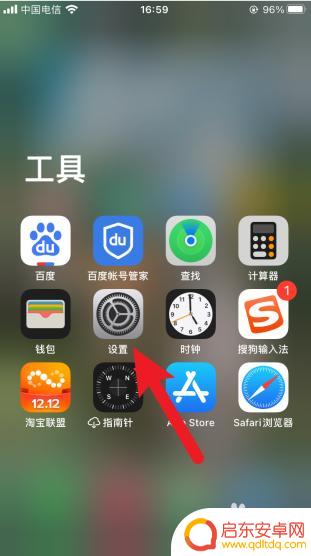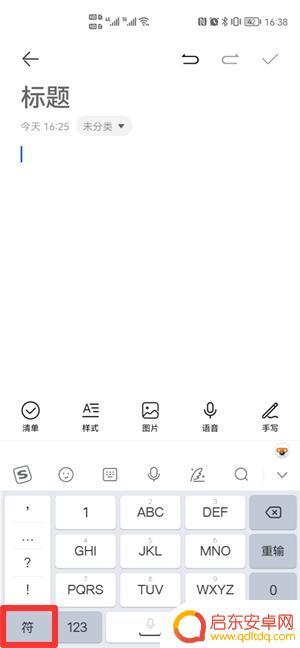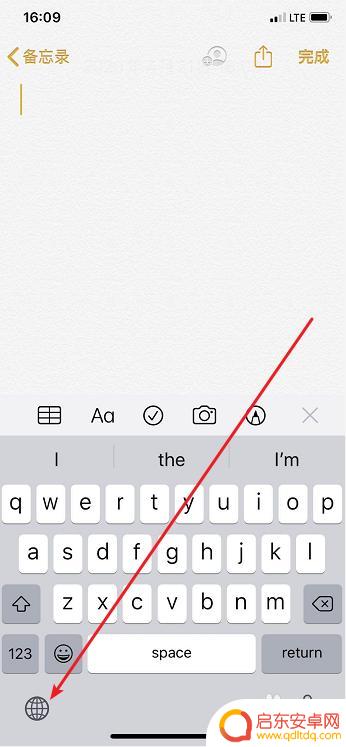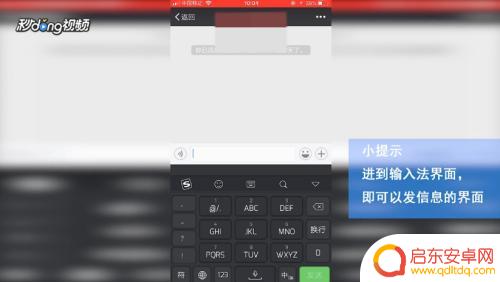苹果手机怎么设置商标图案 在iPhone上怎样打出苹果Logo符号
苹果手机作为一款备受欢迎的智能手机,其商标图案——苹果Logo符号,成为了品牌的标志性元素之一,很多用户可能会好奇,如何在iPhone上设置这个商标图案,或者如何在iPhone上打出苹果Logo符号呢?事实上苹果手机提供了一种简单的方法来设置商标图案,只需在系统设置中进行相应的操作即可。而要在iPhone上打出苹果Logo符号,用户可以通过特殊的键盘输入方法或者使用特定的表情符号来实现。接下来我们将详细介绍这些设置和打字方法,让您更好地使用和展示您的苹果手机。
在iPhone上怎样打出苹果Logo符号
具体方法:
1.在iPhone主屏幕上找到设置图标,点击打开进入到设置页面,找到通用栏目,点击打开
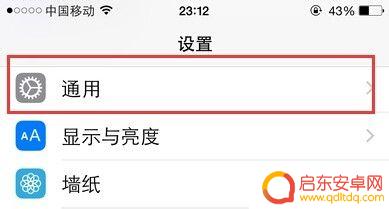
2.这时进入到iPhone的通用设置页面,往下翻页可以找到键盘栏目,点击打开
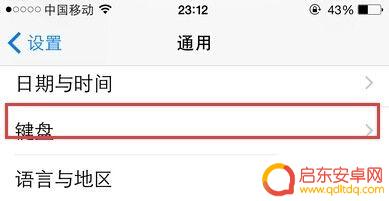
3.在打开的键盘页面当中,我们可以看到用户词典选项,直接打开进入下一步
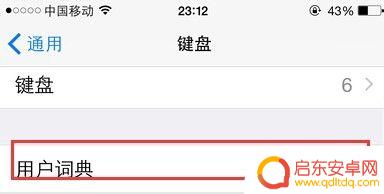
4.进入到用户词典的列表页面,这里可以看到所有添加进来的短句,我们点击右上角的添加按钮+
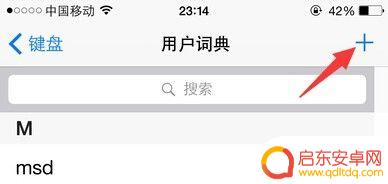
5.这时,我们将直接进入到用户词典的添加页面。苹果的Logo标志为“”,复制引号里面的小方框图标,然后黏贴到短语里面,输入码可以输入自己容易记的词语就行,这里就写apple吧
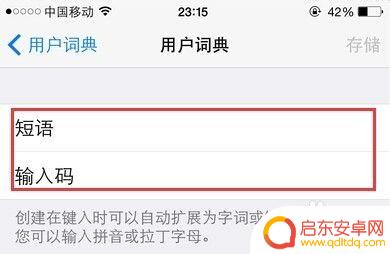
6.如下图所示,一个小苹果就出现了。当然其它的图标可以自己再进行DIY,设置好之后点击右上角的存储按钮
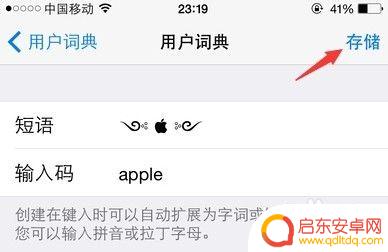
7.这样,苹果的Logo标志就被我们DIY出来了
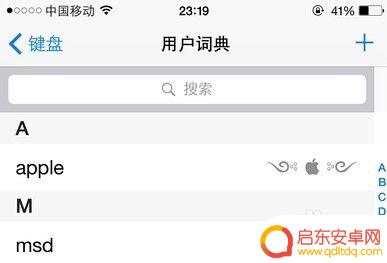
8.返回到iPhone主屏幕,我们可以对屏幕上的文件夹进行重新命名,长按某个文件夹即可进入编辑
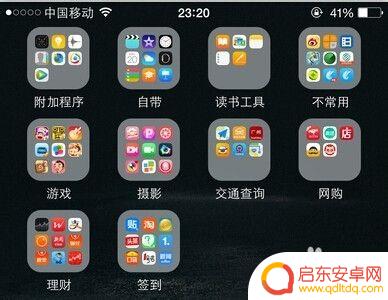
9.打开想要重新命名的文件夹,点击上方的×按钮,即可清除名称
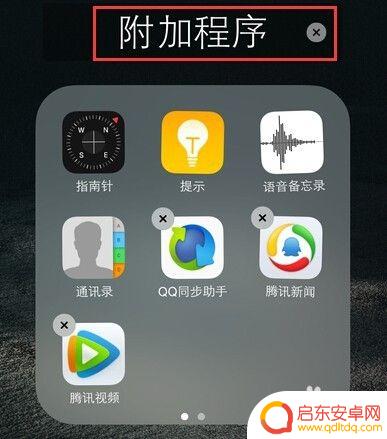
10.这时,我们输入刚刚设置的输入码apple。这样在输入窗口中就可以看到刚刚所设置的苹果图案了,直接选中它即可
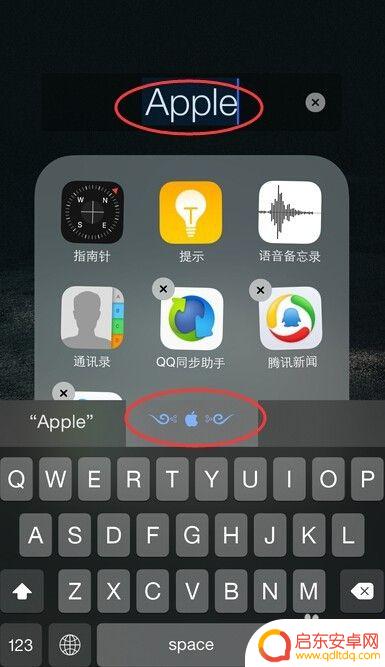
11.这样,一个DIY的图案就变成了文件夹的名字,显得更加个性化了,其他文件夹方法一样
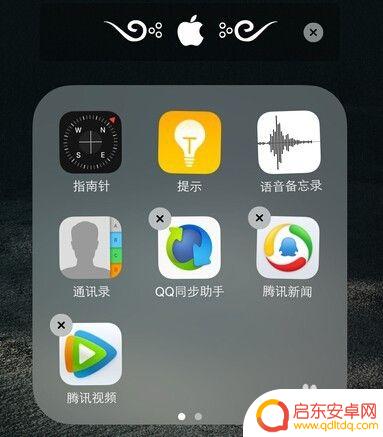
12.如下图所示,所有文件夹的名字全部变成了清一色的苹果图案,是不是美观了很多呢?
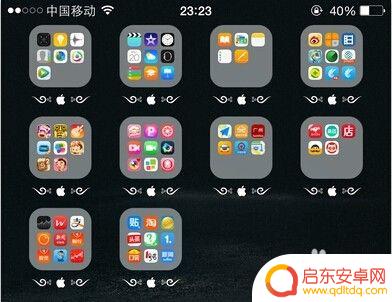
以上是关于如何设置商标图案的所有内容,如果出现这种情况,建议根据小编提供的方法来解决,希望对大家有所帮助。
相关教程
-
如何打出手机图标(如何打出手机图标符号)
很多朋友问到关于如何打出手机图标的相关问题,小编就来为大家做个详细解答,供大家参考,希望对大家有所帮助!1怎么打出华为logo图标华为标志(华为的logo怎么打出来)1华为荣耀的...
-
苹果手机怎么弄大logo iPhone如何设置大图标
随着科技的不断进步和人们对个性化需求的增加,越来越多的iPhone用户开始探索手机界面的个性化设置,其中设置大图标成为了许多人追求的目标之一。苹果手机作为市场上最受欢迎的智能手...
-
手机上怎么打苹果 iPhone怎么打出苹果图标
在现代社会中手机已经成为人们生活中不可或缺的一部分,许多人可能不知道,在手机上是可以打出各种有趣的符号和图标的,比如苹果图标。苹果图标在手机上的输入方法并不复杂,只需要按照一定...
-
手机上化学符号上下标小2怎么打 手机上怎么输入化学符号小2
在手机上输入化学符号的时候,要打上下标小2该怎么做呢?其实很简单,只需要在输入化学符号的时候,先输入^符号,然后再输入想要的下标数字即可,这样就能轻松地在手机上输入化学符号的下...
-
苹果手机勾√怎么打 iPhone怎么在键盘上打出打勾的符号
在使用iPhone手机时,有时候我们需要在键盘上打出一些特殊符号,比如打勾的符号,苹果手机键盘并没有直接提供这个符号的输入选项,但是我们可以通过一些简单的方法来实现。通过在输入...
-
苹果手机怎么打出金鱼 iPhone怎么敲特殊符号
苹果手机作为一款备受欢迎的智能手机品牌,其在用户体验和功能方面一直备受称赞,对于一些特殊符号的输入,很多用户可能会感到困惑。例如如果想在iPhone上打出金鱼这个特殊符号,该怎...
-
手机access怎么使用 手机怎么使用access
随着科技的不断发展,手机已经成为我们日常生活中必不可少的一部分,而手机access作为一种便捷的工具,更是受到了越来越多人的青睐。手机access怎么使用呢?如何让我们的手机更...
-
手机如何接上蓝牙耳机 蓝牙耳机与手机配对步骤
随着技术的不断升级,蓝牙耳机已经成为了我们生活中不可或缺的配件之一,对于初次使用蓝牙耳机的人来说,如何将蓝牙耳机与手机配对成了一个让人头疼的问题。事实上只要按照简单的步骤进行操...
-
华为手机小灯泡怎么关闭 华为手机桌面滑动时的灯泡怎么关掉
华为手机的小灯泡功能是一项非常实用的功能,它可以在我们使用手机时提供方便,在一些场景下,比如我们在晚上使用手机时,小灯泡可能会对我们的视觉造成一定的干扰。如何关闭华为手机的小灯...
-
苹果手机微信按住怎么设置 苹果手机微信语音话没说完就发出怎么办
在使用苹果手机微信时,有时候我们可能会遇到一些问题,比如在语音聊天时话没说完就不小心发出去了,这时候该怎么办呢?苹果手机微信提供了很方便的设置功能,可以帮助我们解决这个问题,下...